
时间:2020-09-01 14:43:33 来源:www.win10xitong.com 作者:win10
win10系统在使用的时候有一些用户发现了有win10怎么关闭windows defender的问题,我们经过一些访问发现其实很多用户都遇到了win10怎么关闭windows defender的问题,那我们可以不可以自己解决呢?小编今天测试了后梳理出了解决的方法步骤:1、按 Win +R键入regedit,点击确定。2、定位需要修改的注册表,其路径如下:HKEY_LOCAL_MACHINE \ SOFTWARE \ Policies \ Microsoft \ Windows Defender就搞定了。接下去我们就配合图片手把手的教各位win10怎么关闭windows defender的教程。
解决方法:
1、按 Win +R键入regedit,点击确定。
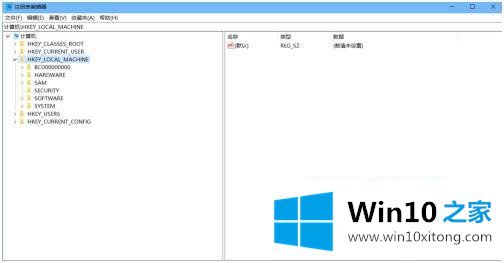
2、定位需要修改的注册表,其路径如下:HKEY_LOCAL_MACHINE \ SOFTWARE \ Policies \ Microsoft \ Windows Defender。
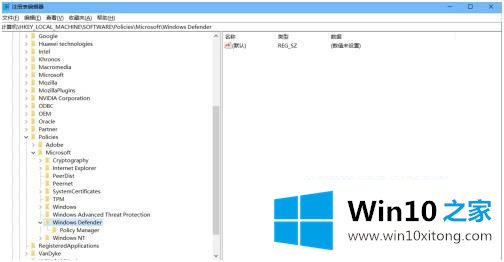
3、创建DWORD(32位)注册表值。右侧空白区域右键-新建-DWORD(32位)值,命名它为DisableAntiSpyware。修改数值为1,因0代表启用,1代表禁用。点确定关闭注册表。重启电脑Windows Defender已经不会在开机启动了。
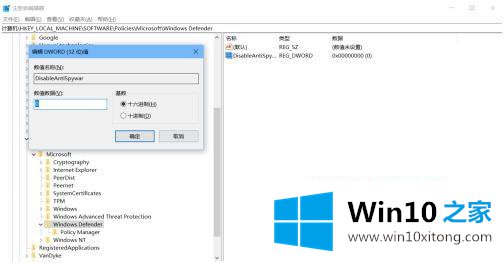
以上就是win10系统关闭windows defender的方法步骤,有用不到windows defender杀毒软件或者是想关闭该软件的,可以按上面的方法来进行操作。
win10怎么关闭windows defender问题的解决办法在以上文章就非常详细讲解了,各位的问题不知道有没有得到解决呢?如果你还有别的windows系统相关的问题,可以继续在本站查找阅读。